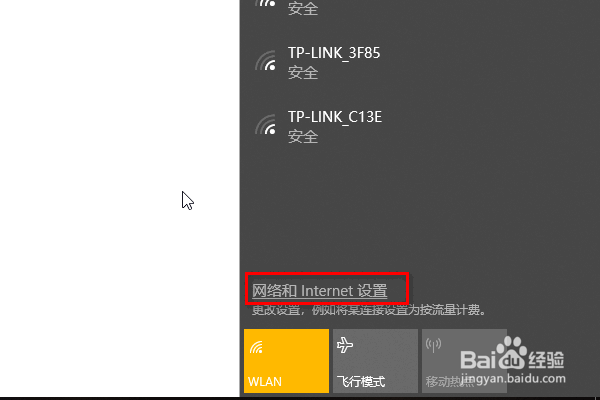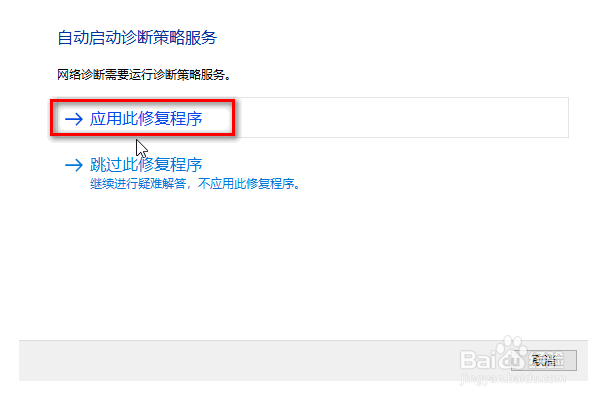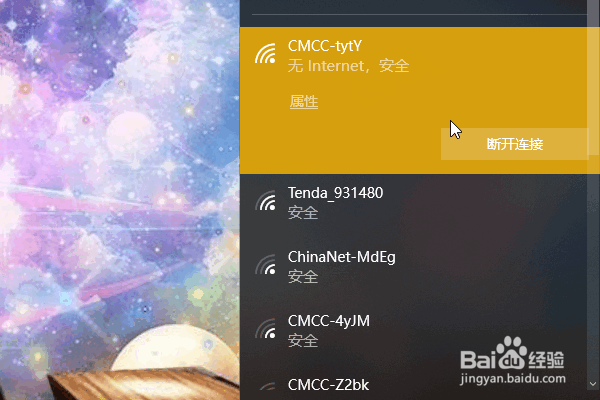win10系统wifi图标不见了或者出现红叉怎么解决
1、首先我们打开“Internet 和网络设置”。
2、然后点击左侧的菜单“以太网”。
3、在右侧弹出的菜单中点击“更改适配器选项”。
4、选中一个无线网络,然后右键单击,选择“诊断”。
5、在弹出的对话框中选择“应用此修复程序”,然后等待修复完成即可。
6、修复完成之后,我们再来到桌面,就会看到wifi图标出现了,显示正常。
7、总结:1、点击“网络和Internet设置”。2、点击“以太网”3、点击“更改网络适配器”4、选择无线网络,右键单击,选择“诊断”5、完成诊断
声明:本网站引用、摘录或转载内容仅供网站访问者交流或参考,不代表本站立场,如存在版权或非法内容,请联系站长删除,联系邮箱:site.kefu@qq.com。
阅读量:60
阅读量:64
阅读量:66
阅读量:30
阅读量:34